创建常用的新项目
重要提示:创建新的项目之后,建议先执行 “全部保存”,把项目和程序文件都保存在一个文件夹里面,这是一个好习惯。
• 可以点击工具条上的 Save All 按钮,
• 或者选择菜单 File → Save All,
• 也可以通过快捷键 Shift + Ctrl + S, |  |
然后把所有这些文件都储存在一个文件夹里面,最好是新创建的文件夹,这个文件夹里面只有这个项目的文件,不和其他项目的文件混在一起。项目的文件都比较多,如果这些文件散落在不同的位置,或者和其他文件混在一起,对将来项目和程序的管理会带来很多麻烦。
原因是,默认情况,会把文件储存在 “我的文档” 里面的 “Embarcadero\Studio\Projects” 文件夹里面,这个文件夹的优先级很高,如果这里有和当前项目同名的文件,会用这里的文件,而不是项目里面预期的文件,这样编译会出错,很难确定原因。如果要使用这个文件夹,需要在这里再创建文件夹来储存项目和程序文件,不要直接把文件储存在这里。
创建 Win32 / Win64 VCL 项目
选择 File → New → VCL Forms Application – C++ Builder
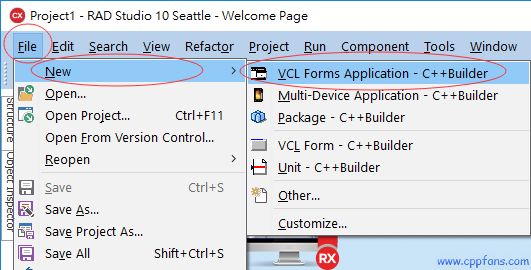
默认的,创建了 Win32 的 VCL 项目,包含一个主窗口和一个 Windows 应用入口程序,还有一个预编译头文件。
♦ Project1.cbproj: 项目文件,以后再打开这个文件,就打开了这个项目。
♦ Project1.cpp: Windows 应用入口程序,里面包含 _tWinMain 函数,是 Windows 程序最开始执行的入口函数。
♦ Project1.res: 资源文件,默认的,这个文件里面包含程序的图标,manifest 应用程序配置文件
♦ Unit1.cpp / Unit1.h / Unit1.dfm: 是主窗口的程序、头文件、窗口设计画面。
♦ Project1PCH1.h: 预编译头文件
如果要支持编译 Win64 版本的应用,需要在项目管理 (Project Manager) 里面添加:
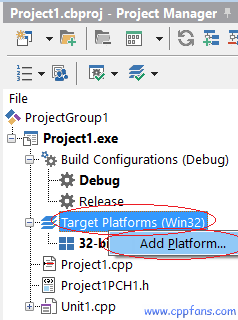 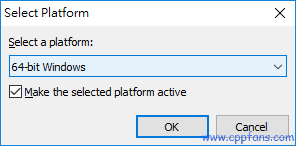
添加 Win64 之后,可以看到在 Project Manager 里面有 64-bit Windows 选项。
双击这里的 32-bit Windows 或 64-bit Windows 激活选项,编译相应版本的应用。
可以鼠标右键点击这两个选项,选择 Active 激活选项。
也可以在上方中间位置找到操作系统支持的下拉表,选择 32-bit Windows 或 64-bit Windows 来激活选项,编译对应版本的应用。
 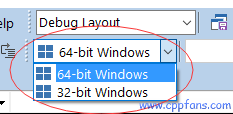
删除选项:鼠标右键点击操作系统平台,如上左图红圈位置,选择 Delete 删除。
创建 Win32 / Win64 控制台项目
控制台程序运行的时候,会自动开启一个控制台窗口,就是所谓的 “黑色DOS窗口”,在这个窗口里面以文字输入输出方式运行。
选择菜单 File → New → Other,在打开的对话框里面,左面选择 “C++ Builder Projects”,右面选择 “Console Application”,然后点击 “OK” 按钮:
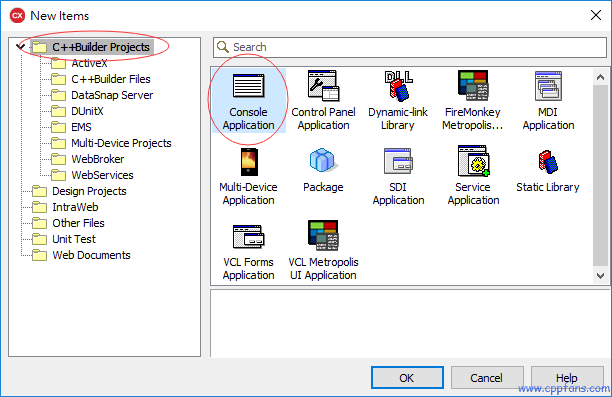
然后,需要选择这个控制台项目的选项:
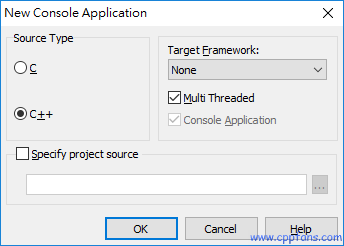
左面 Source Type 选择使用C语言或C++语言,
右面 Target Framework 选择程序框架:
♦ None: 不适用任何框架,一般控制台程序默认的,都选择这个选项
♦ Visual Component Library: 使用 VCL 库
♦ FireMonkey: 使用 FMX 库
接下来的两个打勾选项:
♦ Multi Threaded: 使用多线程运行库,默认的,这里是打勾的,使用多线程运行库
♦ Console Application: 打勾了,表示创建的是控制台程序
下面,Specify project source,这里是要创建的项目使用现有的源程序,如果这个选项打勾,在下面的编辑框里面要浏览和打开一个现有的 C或C++源程序文件,默认的,这个选项都不打勾,是创建一个新的源程序文件。
都选择好了,就可以点击“OK”按钮,生成项目文件和源程序文件。
生成的文件:
♦ Project1.cbproj 项目文件,以后打开这个文件,就打开了这个项目
♦ Project1.res: 资源文件,默认的,这个文件里面包含程序的图标,manifest 应用程序配置文件
♦ Project1PCH1.h: 预编译头文件
♦ File1.cpp: 生成的C/C++源程序文件,默认的,这里给出了控制台程序的入口函数:_tmain,这个函数,ANSI 版本相当于 main 函数,UNICODE 版本相当于 wmain 函数。
如果要支持编译 Win64 版本的应用,需要在项目管理 (Project Manager) 里面添加:
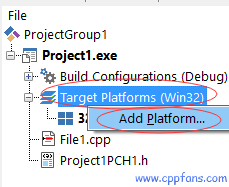 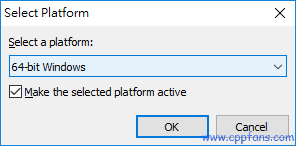
添加 Win64 之后,可以看到在 Project Manager 里面有 64-bit Windows 选项。
双击这里的 32-bit Windows 或 64-bit Windows 激活选项,编译相应版本的应用。
可以鼠标右键点击这两个选项,选择 Active 激活选项。
也可以在上方中间位置找到操作系统支持的下拉表,选择 32-bit Windows 或 64-bit Windows 来激活选项,编译对应版本的应用。
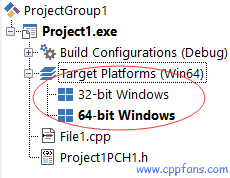 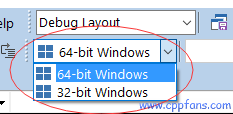
删除选项:鼠标右键点击操作系统平台,如上左图红圈位置,选择 Delete 删除。
创建 Win32 / Win64 空白项目,不使用 VCL 也不使用控制台
首先,创建 Win32 / Win64 控制台项目,参考前面的章节 ,在创建的过程中,到这一步:
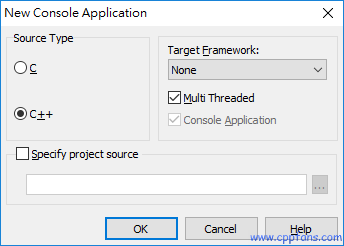
无法去掉 “Console Application” 这个打勾选项,这没关系,就按照前面所说的创建 Win32 / Win64 控制台项目一样的控制台项目,然后再想办法去掉这个打勾选项。
创建完成之后,保存整个项目和程序文件,然后关闭这个项目。
用记事本打开项目文件 *.cbproj
找到 <AppType>Console</AppType>
改成 <AppType>Application</AppType>
就相当于把 Console 去掉,改成了 Win32 / Win64 Application 了
再打开项目编译的时候,程序入口就不是 _tmain / main / wmain 函数了,而是 _tWinMain / WinMain / wWinMain 函数了,默认生成的程序就没有用了,需要把代码删掉重写,就像一个空白程序一样了。
创建 Firemonkey 跨平台 (Windows/安卓/苹果) 的项目
选择菜单:File → New → Multi-Device Application - C++ Builder
这个就是创建 Firemonkey (FMX) 项目,目前的版本,C++ Builder 10 (CX) 支持 Win32 / Win64 / Android / iOS 32 bit / iOS 64 bit / OS X
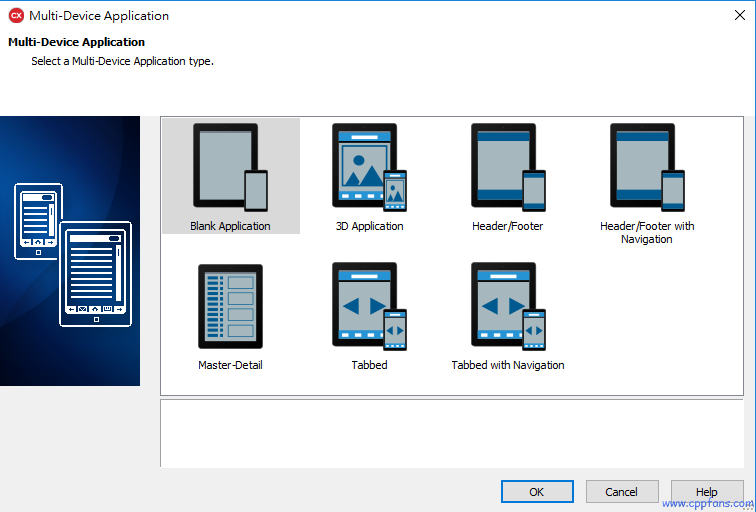
♦ Blank Application 是普通的,空白的项目。
♦ 3D Application 是创建三维显示的,空白的项目。
♦ 其他的选项,是按照特定的模板创建项目。
三维显示窗口和普通的 (二维) 窗口里面使用的控件是不同的。
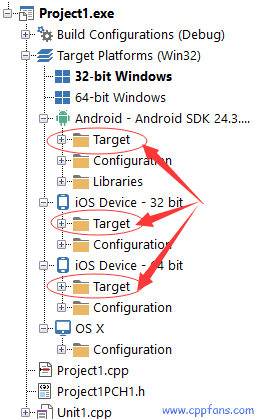
如果是 Windows 程序,包括 Win32 和 Win64,可以直接调试和运行程序,如果电脑插入了 Android 或 iOS 设备,并且设备的设置里面,选择了允许调试设备的程序,设备会出现在左图的箭头指向的位置,选择那个设备进行调试,会让程序在对应的设备里面运行和调试。

也可以在上面工具条中间位置这里,选择操作系统和设备进行运行和调试。
创建静态库项目 (.lib)
选择菜单 File → New → Other,左面选择 C++ Builder Projects,右面选择 Static Library,这样就创建了一个空白的静态库项目。
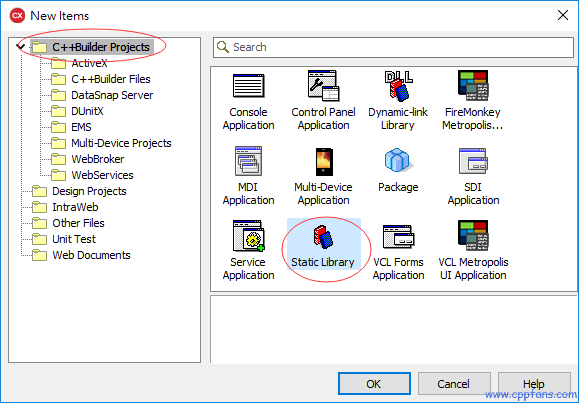
默认的,将会创建 Win32 的 *.lib 静态库项目。
如果添加其他操作系统,可以在 Project Manager 里面右键点击 Target Platforms 选择操作系统:
 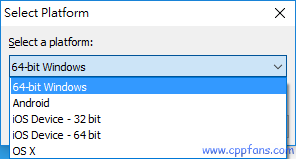
创建动态库项目 (.dll)
选择菜单 File → New → Other,左面选择 C++ Builder Projects,右面选择 Dynamic-link Library
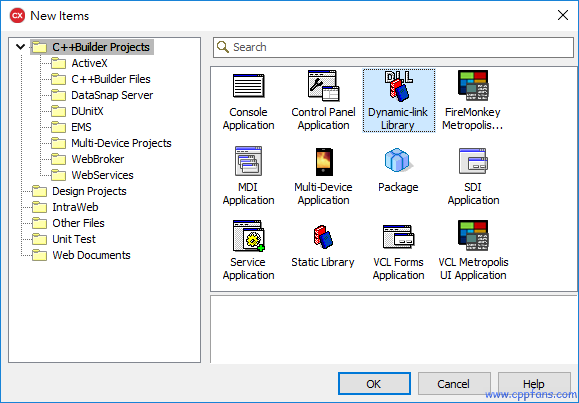
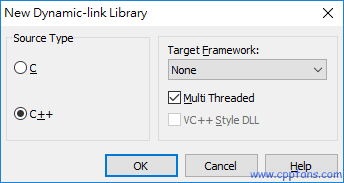
左面选择源程序类型,C语言或C++语言
右面 Target Framework 选择:
♦ None: 不使用任何框架
♦ Visual Component Library: 使用 VCL
♦ FireMonkey: 使用 FMX
右面的 Multi Threaded 打勾为使用多线程运行库
可以在 Project Manager 里面添加支持的操作系统。
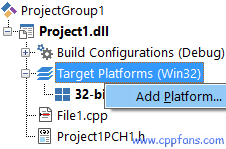 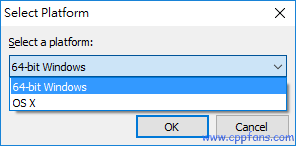
创建 VCL/ FMX 控件项目
选择菜单 File → New → Package - C++ Builder
也可以在 File → New → Other 的对话框里面,左面选择 C++ Builder Projects,右面选择 Package
默认的,将会创建 Win32 的控件项目,可以在 Project Manager 里面添加其他系统:
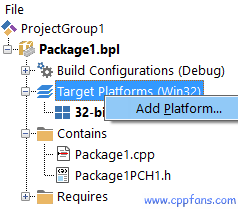 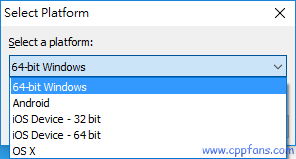
创建 ATL 或 OCX 控件项目
选择菜单 File → New → Other
左面依次选择 C++ Builder Projects → ActiveX
右面选择 ActiveX Library
ActiveX 项目只支持 Win32 和 Win64 选择系统。
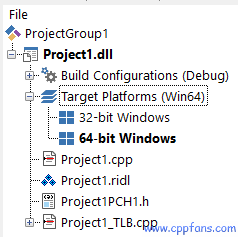
|